Microsoft Word, sebagai pengolah kata yang paling populer, menawarkan berbagai fitur untuk mengakomodasi penulisan dalam berbagai bahasa, termasuk bahasa Arab. Namun, menulis dan menata teks Arab di Word memerlukan pemahaman khusus agar hasilnya tidak hanya akurat secara linguistik, tetapi juga estetis dan mudah dibaca. Artikel ini akan membahas secara mendalam tentang cara mengubah letak tulisan Arab di Word, mulai dari pengaturan dasar hingga teknik lanjutan, untuk menghasilkan dokumen yang profesional dan menarik.
1. Pengaturan Awal: Mempersiapkan Word untuk Bahasa Arab
Sebelum mulai menulis, langkah pertama adalah memastikan Word telah dikonfigurasi untuk mendukung bahasa Arab. Langkah-langkahnya adalah sebagai berikut:
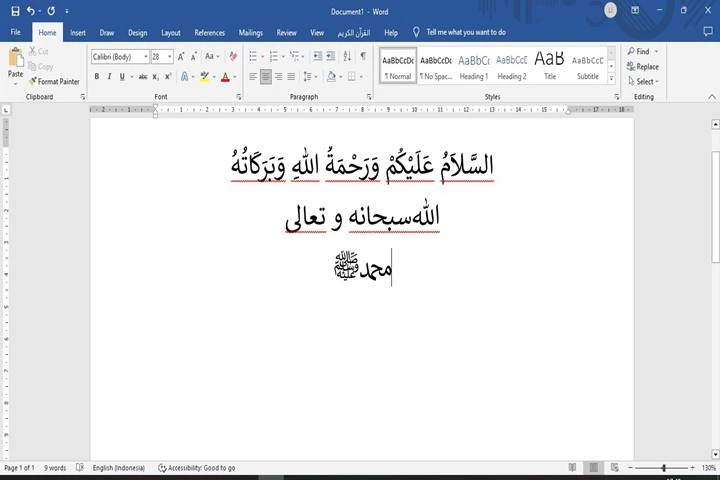
Menambahkan Bahasa Arab ke Daftar Bahasa:
- Buka File > Options > Language.
- Pada bagian "Choose Editing Languages," klik "Add a Language."
- Cari "Arabic" dan pilih varian yang sesuai (misalnya, Arabic (Saudi Arabia)).
- Klik "Add."
- Pastikan bahasa Arab muncul di daftar bahasa pengeditan. Jika ingin menjadikannya bahasa default, klik "Set as Default."
- Restart Word agar perubahan diterapkan.
-
Mengatur Arah Teks (Text Direction):
- Setelah bahasa Arab ditambahkan, Word akan secara otomatis mendeteksi arah teks kanan-ke-kiri (RTL) saat Anda mulai mengetik dalam bahasa Arab. Namun, untuk memastikan konsistensi, Anda dapat mengatur arah teks secara manual.
- Buka tab Home.
- Pada bagian "Paragraph," Anda akan melihat dua ikon panah: "Text Direction Left-to-Right" dan "Text Direction Right-to-Left."
- Pilih "Text Direction Right-to-Left" untuk teks Arab.
-
Memilih Font yang Mendukung Bahasa Arab:
- Tidak semua font mendukung karakter Arab dengan baik. Pilihlah font yang dirancang khusus untuk bahasa Arab atau yang memiliki dukungan Unicode lengkap. Beberapa font yang umum digunakan adalah:
- Traditional Arabic
- Simplified Arabic
- Arial Unicode MS
- Times New Roman (memiliki dukungan dasar, tetapi kurang optimal)
- Pilih font sebelum mulai mengetik atau sorot teks yang sudah ada dan ubah fontnya.
- Tidak semua font mendukung karakter Arab dengan baik. Pilihlah font yang dirancang khusus untuk bahasa Arab atau yang memiliki dukungan Unicode lengkap. Beberapa font yang umum digunakan adalah:
2. Penataan Paragraf: Membuat Teks Arab Mudah Dibaca
Penataan paragraf yang baik sangat penting untuk memastikan teks Arab mudah dibaca dan dipahami. Berikut adalah beberapa aspek yang perlu diperhatikan:
-
Justifikasi Teks (Text Alignment):
- Justifikasi teks mengontrol bagaimana teks diratakan dalam paragraf. Untuk teks Arab, justifikasi yang paling umum digunakan adalah Justify Low (Justifikasi Rendah) atau Justify Medium (Justifikasi Sedang).
- Pilih paragraf yang ingin Anda format.
- Pada tab Home, di bagian "Paragraph," pilih opsi justifikasi yang diinginkan. Justify Low akan meratakan teks dengan sedikit meregangkan spasi antar kata, sementara Justify Medium akan memberikan peregangan yang lebih signifikan.
- Hindari menggunakan Justify High (Justifikasi Tinggi) karena dapat menyebabkan spasi antar kata menjadi terlalu lebar dan mengganggu keterbacaan.
-
Spasi Baris (Line Spacing):
- Spasi baris yang tepat akan meningkatkan keterbacaan teks. Spasi 1.15 atau 1.5 biasanya merupakan pilihan yang baik untuk teks Arab.
- Pilih paragraf yang ingin Anda format.
- Pada tab Home, di bagian "Paragraph," klik ikon "Line and Paragraph Spacing."
- Pilih spasi baris yang diinginkan. Anda juga dapat memilih "Line Spacing Options" untuk pengaturan yang lebih detail.
-
Indentasi (Indentation):
- Indentasi dapat digunakan untuk menandai awal paragraf atau untuk membuat daftar berpoin atau bernomor.
- Untuk membuat indentasi paragraf, pilih paragraf tersebut dan gunakan ikon "Increase Indent" atau "Decrease Indent" pada tab Home, di bagian "Paragraph."
- Untuk membuat daftar berpoin atau bernomor dalam bahasa Arab, gunakan fitur "Bullets" atau "Numbering" pada tab Home, di bagian "Paragraph." Pastikan untuk memilih gaya poin atau nomor yang sesuai dengan arah teks RTL.
-
Pengaturan Spasi Antar Karakter (Kerning):
- Kerning adalah proses menyesuaikan spasi antar karakter untuk meningkatkan estetika visual teks. Fitur ini sangat berguna untuk bahasa Arab, di mana bentuk huruf dapat bervariasi tergantung pada posisinya dalam kata.
- Sayangnya, Word tidak memiliki fitur kerning otomatis yang canggih untuk bahasa Arab. Namun, Anda dapat menyesuaikan spasi antar karakter secara manual dengan menggunakan fitur "Character Spacing" di kotak dialog "Font."
- Pilih teks yang ingin Anda format.
- Buka kotak dialog "Font" (Ctrl+D).
- Pilih tab "Advanced."
- Pada bagian "Character Spacing," Anda dapat mengatur "Scaling," "Spacing," dan "Position" untuk menyesuaikan tampilan teks.
3. Mengatasi Masalah Umum dalam Penulisan Arab di Word
Beberapa masalah umum mungkin timbul saat menulis teks Arab di Word. Berikut adalah beberapa solusi untuk mengatasi masalah tersebut:
-
Huruf Terbalik atau Terputus:
- Pastikan Anda menggunakan font yang mendukung bahasa Arab dengan baik.
- Periksa pengaturan arah teks (RTL) pada tab Home, di bagian "Paragraph."
- Jika masalah masih berlanjut, coba perbarui atau instal ulang font yang Anda gunakan.
-
Angka Muncul dalam Format Hindi:
- Bahasa Arab memiliki sistem angka sendiri, tetapi Word terkadang menampilkan angka dalam format Hindi. Untuk mengubahnya ke format Arab:
- Buka File > Options > Advanced.
- Pada bagian "Show document content," cari "Numeral."
- Pilih "Arabic" dari daftar drop-down.
- Klik "OK."
- Bahasa Arab memiliki sistem angka sendiri, tetapi Word terkadang menampilkan angka dalam format Hindi. Untuk mengubahnya ke format Arab:
-
Kursor Bergerak Aneh:
- Kursor mungkin bergerak tidak terduga saat Anda mengetik dalam bahasa Arab. Ini biasanya disebabkan oleh masalah kompatibilitas dengan keyboard atau pengaturan bahasa.
- Pastikan keyboard Anda diatur ke bahasa Arab.
- Coba restart Word atau komputer Anda.
4. Teknik Lanjutan: Memaksimalkan Tampilan Teks Arab
Setelah menguasai pengaturan dasar, Anda dapat menggunakan teknik lanjutan untuk memaksimalkan tampilan teks Arab Anda:
-
Ligatur (Ligatures):
- Ligatur adalah kombinasi dua atau lebih huruf yang digabungkan menjadi satu glyph. Beberapa font Arab mendukung ligatur untuk meningkatkan estetika visual teks.
- Untuk mengaktifkan ligatur, buka kotak dialog "Font" (Ctrl+D).
- Pilih tab "Advanced."
- Pada bagian "OpenType features," cari "Ligatures" dan pilih opsi yang sesuai (misalnya, "Standard," "Contextual").
-
Penggunaan Gaya (Styles):
- Gaya memungkinkan Anda untuk menerapkan format yang konsisten ke seluruh dokumen Anda. Buat gaya untuk judul, subjudul, paragraf, dan elemen lainnya untuk memastikan tampilan yang profesional dan terpadu.
- Pada tab Home, di bagian "Styles," Anda dapat membuat dan memodifikasi gaya.
-
Menggunakan Simbol dan Karakter Khusus:
- Word menyediakan berbagai simbol dan karakter khusus yang mungkin berguna dalam penulisan Arab.
- Buka tab Insert dan klik "Symbol."
- Pilih "More Symbols" untuk melihat daftar lengkap simbol dan karakter khusus.
Kesimpulan
Menulis dan menata teks Arab di Microsoft Word membutuhkan perhatian khusus pada detail dan pemahaman tentang pengaturan yang relevan. Dengan mengikuti panduan ini, Anda dapat menguasai teknik penataan teks Arab yang efektif, menghasilkan dokumen yang akurat, estetis, dan mudah dibaca. Ingatlah untuk selalu memilih font yang sesuai, mengatur arah teks dengan benar, dan menggunakan justifikasi yang tepat untuk memastikan tampilan yang profesional. Dengan latihan dan eksplorasi lebih lanjut, Anda akan semakin mahir dalam memanfaatkan fitur-fitur Word untuk menciptakan dokumen berbahasa Arab yang berkualitas tinggi.
